安装node.js
第一步:下载安装文件:
https://nodejs.org/en/download/
第二步:安装nodejs
下载完成之后,双击"node-v6.10.1-x64.msi",开始安装nodejs,自定义安装在G:app
ode.jsinstall。
在cmd控制台输入:node -v,控制台将打印出:v6.10.1,出现版本提示表示安装成功。该引导步骤会将node.exe
文件安装到G:app ode.jsinstall目录下,并将该目录添加进PATH环境变量。(我的电脑 ->属性 ->高级设置 -> 环境变量下的系统变量)
第三步:npm安装
由于新版的nodejs已经集成了npm,所以之前npm也一并安装好了。同样可以使用cmd命令行输入"npm -v"来
测试是否成功安装。如下图,出现版本提示表示安装成功。
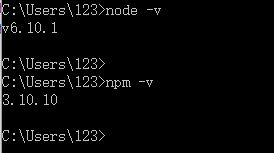
第四步:安装相关环境(可选,可以以后自己需要了在安装。)
npm install express -g
npm install mysql -g
默认情况下上述组件都是安装在G:app ode.jsinstall ode_modules文件夹下,这也是nodejs相关组件的自动
查找路径。
(备注:所有命令都是-g进行全局安装的,这样安装的安装包都在当前用户下,在磁盘的所有其他地方都可以访问到,
比较方便。否则安装在当前目录下,只能在当前目录下使用)
===================================================================
对,现在基本的配置就已经完成了!!现在开始配置Sublime Text的Node.js
1 下载 Sublime Text
2 下载Nodejs插件,下载ZIP包
https://github.com/tanepiper/SublimeText-Nodejs
3 解压ZIP,重命名为Nodejs
4 将Nodejs复制到 sublime 的packages 的目录下
5 重启Sublime Text ->Tools-->Build System -->Nodejs
6 配置nodejs的path Preferences-->Package Setting-->Nodejs-->Default,附我的配置如下
(也就是配置 Nodejs.sublime-settings 文件)
要把 node_command 和 npm_command 分别配置成安装node的exe文件的绝对路径。
{
// save before running commands
"save_first": true,
// if present, use this command instead of plain "node"
// e.g. "/usr/bin/node" or "C:in
ode.exe"
"node_command": "G:\app\node.js\install\node.exe",
// Same for NPM command
"npm_command": "G:\app\node.js\install\npm.cmd",
// as 'NODE_PATH' environment variable for node runtime
"node_path": false,
"expert_mode": false,
"ouput_to_new_tab": false
}
6.配置nodejs的Nodejs.sublime-build 代码如下:
同样,要修改cmd 和 windows 下的cmd 以及encoding
{
"cmd": [
现在配置好配置Sublime Text的Node.js开发环境了。我们在编辑器创建一个js 文件,ALT+R运行或在 Tools->nodejs -> run
就可以运行了。(注意:我的是ALT+R,因为我的CTRL+B设置成了打开浏览器,具体的可以在Tools->nodejs -> run看
快捷键。)
